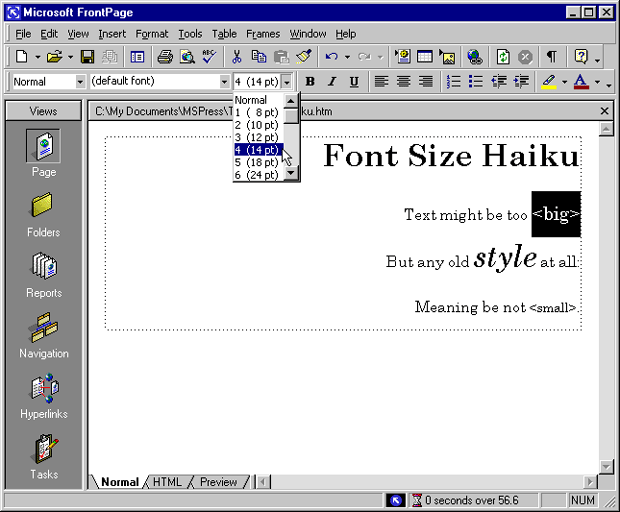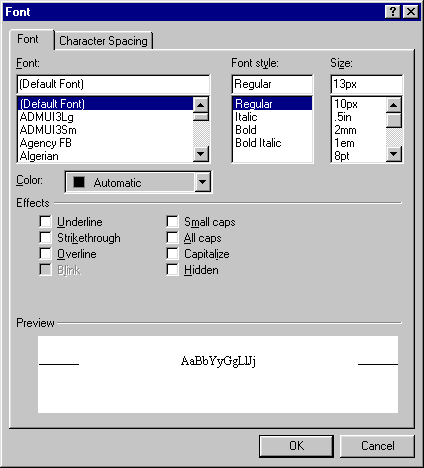Опубликован: 06.10.2006 | Уровень: для всех | Доступ: свободно
Лекция 21:
Шрифты
Изменение размера шрифта в FrontPage
Простейший способ изменить размер шрифта в FrontPage – это выделить текст и воспользоваться панелью инструментов Formatting (Форматирование). Для размера больше среднего выберите размер от 4 до 7. Для размера меньше среднего – 1 или 2. FrontРage вставляет тэги <FONT> на страницe. Когда вы включаете в текст новые части или табличные ячейки, не забудьте выбрать для них размер шрифта.
увеличить изображение
Использование стилей предполагает более гибкое общее форматирование и позволяет установить точную высоту текста там, где это необходимо.
Чтобы определить стиль шрифта, выполните следующие шаги.
- Удалите всё существующее форматирование шрифтов. В меню Edit выберите SelectAll и затем в меню Format выберите Remove Formatting.
- Если вас не устраивает текстовый размер, заданный в тэгах HTML, измените его, используя стили. К примеру, вы можете изменить размер текста, заданный по умолчанию, пользуясь стилями в тэгах <BODY> и <TD>, или текст заголовка при помощи стилей для тэга <H1>. Выберите Style в меню Format, найдите нужное обозначение тэга (body, td или h1) в списке стилей, выберите Modify, затем Format и затем Font. Введите размер шрифта, после этого три раза нажмите ОК.
- Для специальных размеров – чтобы определить размер текста, к примеру, равным 12 пикселам, создайте новый стиль и затем примените его к элементам вашей страницы. Выберите Style в меню Format, найдите пункт New, задайте название, начинающееся с точки (например, .small), выберите Format, затем Font, введите размер шрифта и три раза нажмите ОК.
- Чтобы применить какой-либо стиль как встроенный, например, Heading 1, или созданный вами – установите курсор в какой-либо части текста, ячейке или другом элементе страницы и затем выберите стиль на панели Style слева от панели Formatting.